iPhone vagy iPad készülékének videohívásban való használatához a Safari böngészőt kell használnia, hacsak nem frissített a 14.3-as vagy újabb verzióra
A Safari az Apple eszközök natív böngészője. Ha iOS 14.3-as vagy újabb verziója van, használhatja a Google Chrome, a Microsoft Edge vagy a Mozilla Firefox for Video Call alkalmazást is.
Használja a Safari vagy más támogatott böngészők legújabb verziójátA Safari Mac és iOS eszközökön egyaránt használható böngészőn belüli hívások lebonyolításához. A Safari régebbi verziói nem támogatják a böngészőn belüli hívásokhoz szükséges technológiát. A Safari 12 vagy újabb verzióját kell használnia. Friss verzió beszerzéséhez frissítse iPhone szoftverét, és ezzel a Safarit is frissíti. Használhatja a Google Chrome, a Microsoft Edge vagy a Mozilla Firefox legújabb verzióját is. Ahogy a jobb oldali képen is látható. |

|
Videohívás indításához engedélyezze a kamerához való hozzáférést Egy Apple mobileszközön a kamera hozzáférését az eszközök „Beállítások” alkalmazásából vezérli. Nyissa meg a "Beállítások", keresse meg a "Safari" lehetőséget, majd görgessen le a "Mikrofon és kamera hozzáférés" lehetőséghez. Ugyanezt megteheti más, fent említett böngészőkkel is az eszközén. |
 Az iPhone és iPad lehetővé teszi a kamerát és a mikrofont Az iPhone és iPad lehetővé teszi a kamerát és a mikrofont
|
Miközben arra vár, hogy láthassák Amíg arra vár, hogy láthassa, javasoljuk, hogy ne lépjen ki a Videohívás ablakból. Ha elvált a képernyőtől, előfordulhat, hogy nem fogja látni, hogy orvosa mikor fogadja a hívását, vagy a telefon alvó állapotba kerül.
A korábban várakoztatott iOS-eszközökön telefonálók azt tapasztalták, hogy a telefon képernyője alvó állapotba került, mert nem volt semmi aktív a felhasználói felületükön. Amikor ez megtörtént, a páciens eltűnt a várótérről, és a beteg nem tudott róla, hogy ez megtörtént. |
A hívók várakozási élménye egy kis aktív videoablakot tartalmaz, amely lehetővé teszi a páciens számára, hogy lássa önmagát, és leállítja a készülék alvó állapotát. 
|
|
Ha telefonhívást kap, miközben videohívásban vesz részt iPhone-jával, ez leállíthatja a mikrofon működését a videohívásban. Ezután újra kell indítania a mikrofont, hogy újra felvegye. Ennek megakadályozásához kapcsolja be a Ne zavarjanak funkciót az iPhone beállításaiban. Lépjen a Beállítások - Ne zavarjanak lehetőségre, és kapcsolja be a be/ki kapcsolót. Válassza a Mindig lehetőséget is. Ezzel a hívást közvetlenül a hangpostára küldi, és nem szakad meg. Bekapcsolhatja az ismételt hívásokat is – így ha ugyanaz a hívó fél újra csenget, a következő hívások sem jönnek át, és megzavarják a videohívást. Ne felejtse el kikapcsolni a Ne zavarjanak funkciót, ha a videohívás véget ért. |
 |
|
Hívás közbeni hangerő csúszka iOS-eszközökhöz Bevezettünk egy hangerőszabályzó csúszkát a hívásképernyő Beállítások fiókjába iOS-eszközökön. Az iOS-szoftververziók frissítésével kapcsolatos probléma miatt egyes felhasználók alacsony hangerőt tapasztaltak a hívásaik során. Frissítettük a hangerőszabályzó csúszkát, hogy alapértelmezés szerint 800%-ra növeljük a videohívás hangerejét. Ha a hangerő túl hangos, a hangerőszabályzókkal vagy a csúszkával le lehet halkítani. Megjegyzés: ez a csúszka csak a Beállítások fiókban látható iOS-eszközöket használó felhasználók számára. |
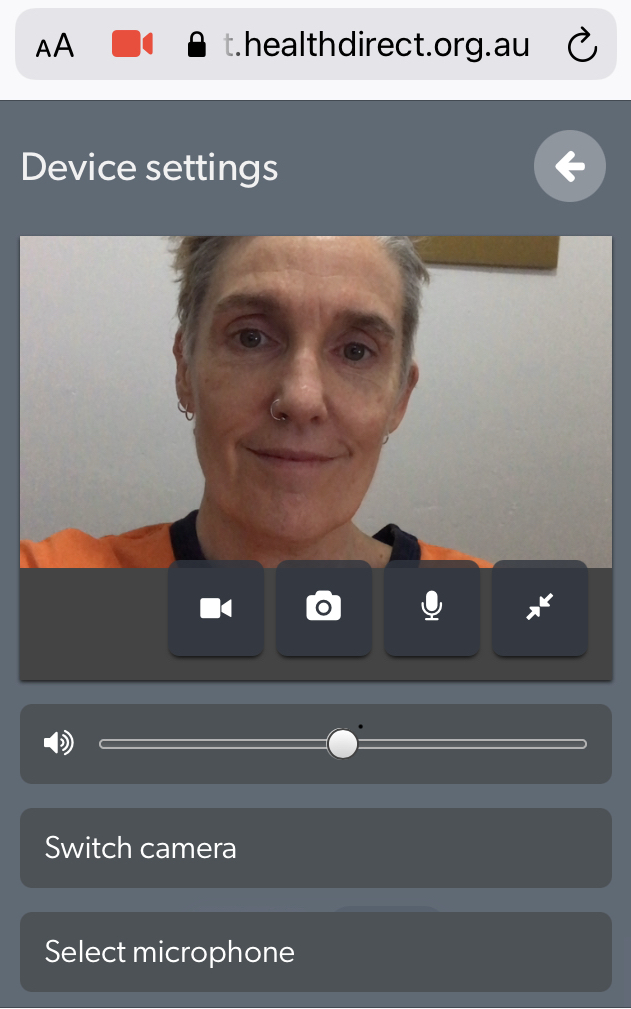 |
Az eszköz nem küldi megfelelően a hangfolyamot?Időnként egy iOS-eszköz videohívást indít, ahol a hangfolyam elküldése nem megfelelő. Ez azt jelentheti, hogy a hangot egyáltalán nem küldi el, vagy egyéb problémák lehetnek, amelyek hatással vannak a hívásra. Ez iPhone és iPad eszközökön egyaránt előfordulhat. |
Ha ez megtörténik, egyszerűen frissítse a hívást. Ezzel megfelelően újratölti az audio adatfolyamot |
Nem sikerül beszerezni a kamerát?Ha engedélyezte a kamerához és mikrofonhoz való hozzáférést, de még mindig nem tud hozzáférni a kamerához a videohívásban, akkor ellenőrizze: |
|
1. A kamerát egy másik alkalmazás használja a telefonon? |
A telefon Zoom FaceTime-ot vagy S kype-ot használ, teszthívást vagy másik videohívást folytat ? Ha igen, zárja be a másik alkalmazást a kamera használatával. |
| 2. Az iPhone/iPad készüléket újra kell indítani | Kérjük, indítsa újra az eszközt. Ez gyakran megoldja a problémákat, mivel probléma esetén frissíti az eszközt. |
|
3. A készülék túl régi https://help.vcc.healthdirect.or g.au/devicesoperatingsystems |
Ellenőrizze, hogy melyik iOS-verzió van telepítve, és ellenőrizze az iPhone/iPad minimális követelményeit. Ha az eszköz túl régi, előfordulhat, hogy nem tudja frissíteni az iOS szükséges verziójára. |
| 4. A probléma eszkalációját igényli |
Ha a fentiek egyike sem oldja meg a problémát, forduljon a healthdirect videohíváshoz |
L utánzatok és ismert problémák
ismert problémák
| Ismert probléma | Leírás | Kerülő megoldás |
|---|---|---|
| Az iOS-eszközökön problémák adódhatnak a megosztott táblák és pdf-dokumentumok letöltése és mentése során. | Amikor egy résztvevő letölt egy táblát vagy pdf-fájlt, új lapot nyit meg, hogy Ön el tudja menteni. Ha ez megtörténik, nehéz visszatérni a hívásablakhoz, és a hívás megszakad. | Dolgozunk a probléma megoldásán, és a résztvevők addig is elmenthetik a táblát vagy a pdf fájlt a hívás végén, ha szükséges. Ez leválaszthatja a résztvevőt, ezért kérjük, előzetesen tájékoztassa őket arról, hogy a konzultáció a letöltéskor befejeződik. |
Korlátozott támogatás
- A hívásminőség beállításainak módosítása – a Safariban a hívásminőség-beállítások összes funkciója nem érhető el. Különösen a nagyon alacsony minőségű videót lehetővé tevő sávszélességkorlátozott beállítás nem támogatja a szükséges alacsony felbontást. Ehelyett a Safariban ez a beállítás ugyanazokat a minőségi beállításokat használja, mint az Alacsony minőség , de csökkentett képkockasebességgel. Ha ezt a minőségi beállítást használja, a videó szaggatottnak tűnhet, de a hangot ez nem érinti.
Még nem támogatott
- Képernyőmegosztások hozzáadása – A Safari még nem támogatja azt a mögöttes technológiát, amely lehetővé teszi a képernyőmegosztást, ezért nem adhat hozzá képernyőmegosztást a Safariból. A Safari felhasználói továbbra is kaphatnak képernyőmegosztásokat más résztvevőktől.
- Hanghívás rögzítése – hanghívásrögzítő rendszerünk még mindig frissítés alatt áll, hogy támogassa a Safarit.
- Másik hangkimeneti eszköz kiválasztása – A Safari jelenleg nem támogatja azt a lehetőséget, hogy a hangot különböző audioeszközökre továbbítsák. Addig is használja az OSX és iOS natív támogatását a hangkimenet kiválasztásához.
- Rögzítési funkció iPaden – a rögzítési funkció használata iPaden jelenleg nem érhető el. Egy piros hibaüzenetet fog látni. Nincs lehetőség iPaden rögzíteni mindaddig, amíg az Apple nem frissíti a funkcióit, hogy lehetővé tegye ezt.
- A Microsoft Edge 44-es verziója már elérhető iOS és Android rendszeren, de a healthdirect videohíváshoz csak az Android verzió használható.
Technikai problémák
- Egyes iOS-eszközökön nem jelennek meg a Hívás befejezése és a Frissítés gombjai – a funkciók megvannak, de a gombok nem jelennek meg az eszközön. Vagy a másik résztvevő befejezheti a hívást, vagy bezárhatja a böngészőablakot, hogy kilépjen a hívásból, amíg a probléma meg nem oldódik. A Safari frissítés gombjával frissítheti az oldalt, ha hívás közben problémái vannak – azonban újra engedélyeznie kell a mikrofont és a kamerát, ha ilyen módon frissít.
- Egyes iPadek nem sikeresek az Előhívási teszten a Safariban – Kérjük, állítsa a Safari beállításait a kamera és a mikrofon engedélyezésére . Nyissa meg a Beállítások - Safari menüpontot. Válassza az Engedélyezés lehetőséget a mikrofonhoz és a kamerához is. Ha a Kérdezés lehetőséget választja, a kamera és a mikrofon hívás előtti tesztje sikertelen lehet.
- A Firefox 62-es vagy régebbi verziója egy Safari-felhasználó lefagyott videóját jeleníti meg – a Firefox 62-es és régebbi verzióiban jelenleg probléma van a Safariból származó videofolyamok dekódolásával, ami egy másodperces lejátszás után lefagyott videót eredményez. A probléma azonosítása érdekében a Firefox-felhasználók értesítést kapnak, amely jelzi a problémát, ahol a Safari-felhasználók videója általában megjelenik. A hangot ez nem érinti. Ezeket a problémákat nem tapasztalja Firefox 68 vagy újabb verzió esetén.
- A Firefox 63+ egy rendkívül szaggatott videót mutat egy Safari felhasználótól – az előző probléma folytatásaként a Mozilla részben kijavította a Firefox 62 dekóderhibáját, így már nem fagy le teljesen. A videodekóder azonban jelentősen csökkentett hatékonysággal működik, ami körülbelül egy képkocka/másodperc (FPS) videólejátszást eredményez, ami nagyon szaggatott videólejátszást eredményez. A hangot ez nem érinti. Ezeket a problémákat nem tapasztalja Firefox 68 vagy újabb verzió esetén.
- Az eszközváltás tovább tart – a Safari médiarögzítési megvalósítása miatt a kamera/mikrofon váltása kicsit tovább tart, mint más támogatott platformokon.
- Hangszint-problémák iOS 13.1 esetén – egyes felhasználók arról számolnak be, hogy az iPad vagy iPhone hangereje hangszóró használatakor alacsony, amikor eszközüket videohívásban használják. Ezek a felhasználók frissítettek az iOS 13-ra, és olyan eszközökkel rendelkeznek, mint az iPhone X és az iPad Pro. A probléma kivizsgálása folyamatban van.